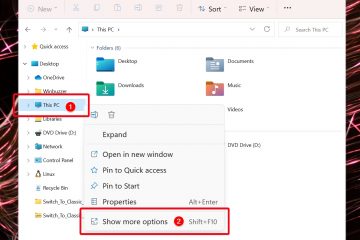在 Windows 11 上,打開命令提示符並運行 DISM Add-Package 命令以安裝 CAB 文件。您還可以使用 Add-WindowsPackage PowerShell 命令安裝 CAB 文件。
在 Windows 11 上,您可以使用命令提示符以及部署映像服務和管理 (DISM) 命令行工具和 PowerShell 命令來安裝 .cab 文件。 CAB 擴展文件是指機櫃歸檔文件格式,可用於將壓縮文件存儲在文件庫中。
通常,開發人員在打包應用程序文件的過程中使用壓縮文件。例如,Microsoft 有時使用該格式來分發 Windows 11 和其他軟件包的獨立更新。
如果您有 CAB 格式的 Windows 11 更新,您可以使用命令提示符或 PowerShell 在
本指南將教您在 Windows 11 上安裝 CAB 文件的步驟。
在 Windows 11 上使用命令提示符安裝 CAB 文件
到在 Windows 11 上使用命令提示符安裝“.cab”文件,使用以下步驟:
在 Windows 11 上打開 開始。
搜索 命令提示符,右鍵單擊頂部結果,然後選擇以管理員身份運行選項。
@media only screen and (min-width: 0px) and (min-height: 0px) { div[id^=”bsa-zone_1659356193270-5_123456″] { min-width: 300px; min-height: 250px; } } @media only screen and (min-width: 640px) and (min-height: 0px) { div[id^=”bsa-zone_1659356193270-5_123456″] { min-width: 120px; min-height: 600px; } }
Typ e 以下命令使用命令提示符安裝 CAB 文件並按 Enter:
dism/Online/Add-Package/PackagePath:”PATH\TO\CAB”
此示例安裝Windows 11 上的更新 KB5012592:
dism/Online/Add-Package/PackagePath:”C:\Users\username\Downloads\Windows10.0-KB5012592-x64.cab”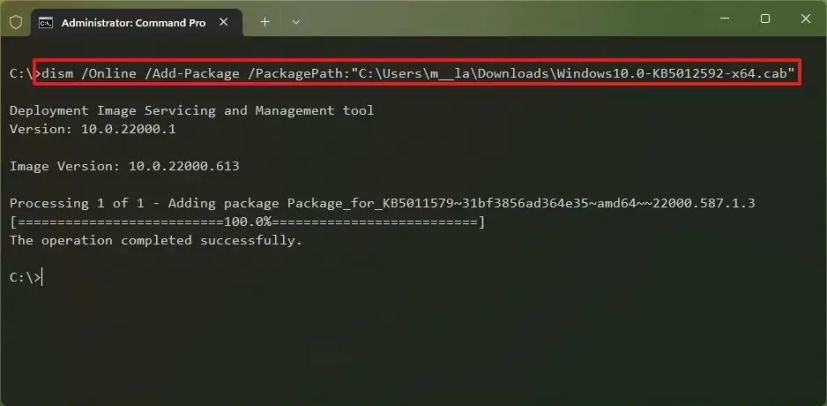
完成這些步驟後,包內容將安裝在 Windows 11 上。如果這是更新,您可能需要重新啟動設備才能完成安裝。
在 Windows 11 上使用 PowerShell 安裝 CAB 文件
要使用 PowerShell 命令安裝“.cab”文件,請使用以下步驟:
在 Windows 11 上打開 開始.
搜索PowerShell,右鍵單擊頂部結果,然後選擇以管理員身份運行選項。
鍵入以下命令在 Windows 11 上安裝 CAB 文件並按 Enter:
Add-WindowsPackage-Online-PackagePath”PATH\TO\CAB”
此示例安裝Windows 11 上的更新 KB5012592:
Add-WindowsPackage-Online-PackagePath”C:\Users\username\Downloads\windows10.0-KB5012592.cab”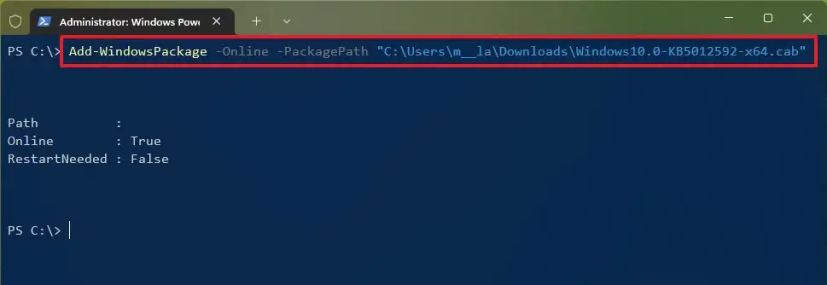
完成這些步驟後,CAB 文件會將內容安裝到您的計算機上。
在 Windows 11 上使用文件資源管理器提取 CAB 文件
一些開發人員可能會使用此容器來壓縮文件夾以分發特定內容。
要在 Windows 11 上提取“.cab:”文件,請使用以下步驟:
打開 文件資源管理器。
打開包含cabinet文件的文件夾。
雙擊“.cab”文件。
選擇所有內容(Ctrl + A鍵盤快捷鍵)。
右鍵單擊所選內容並選擇提取選項(單擊警告中的確定按鈕)。
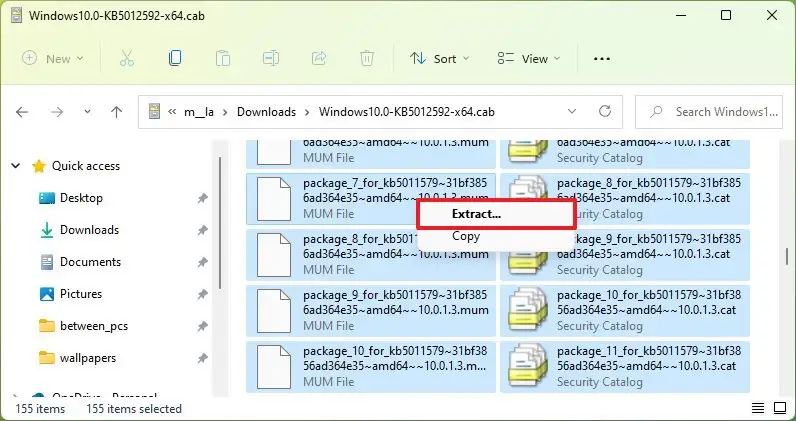
選擇文件夾目標以提取文件。
單擊提取按鈕。
完成後步驟,您可以使用這些文件來應用更新、配置驅動程序或安裝應用程序,具體取決於 CAB 文件的內容。
在 Windows 11 上安裝 CAB 文件以進行驅動程序更新
如果使用命令安裝驅動包失敗提示或 PowerShell,您或許可以提取 CAB 文件的內容以手動安裝驅動程序。
要在 Windows 11 上使用.cab 文件更新驅動程序,請使用以下步驟:
打開文件資源管理器。
打開包含cabinet文件的文件夾。
雙擊“.cab”文件。
右鍵單擊所選內容並選擇 Extract 選項(單擊警告中的 OK 按鈕)。
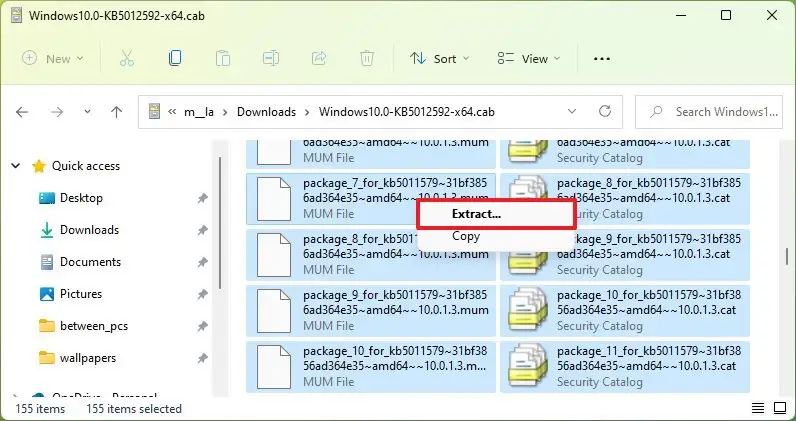
右鍵單擊所選內容並選擇提取選項(單擊警告中的是按鈕)。
選擇用於提取文件的文件夾目標。
單擊提取按鈕。
打開開始。
搜索設備管理器並選擇最上面的resu lt.
右鍵單擊設備並選擇更新驅動程序選項。
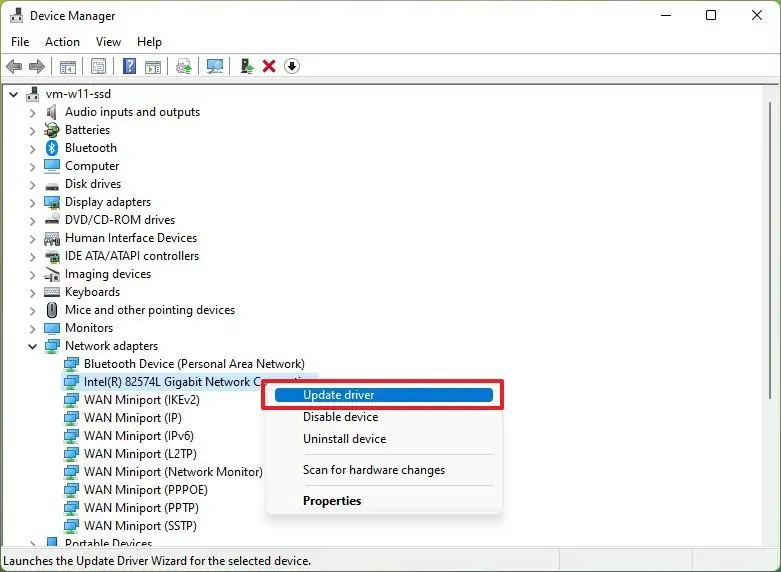
點擊“瀏覽我的計算機以查找驅動程序” 選項。
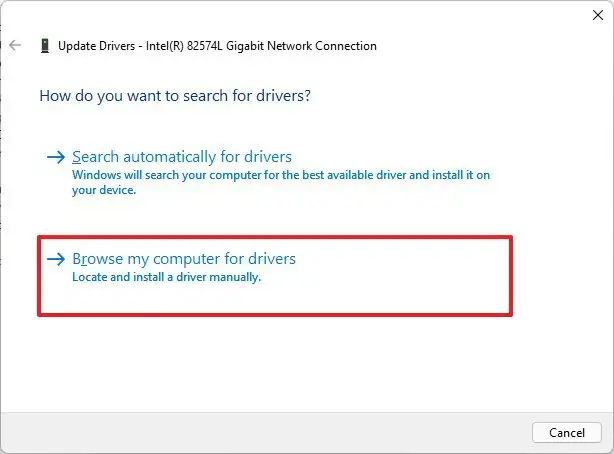
點擊瀏覽按鈕。
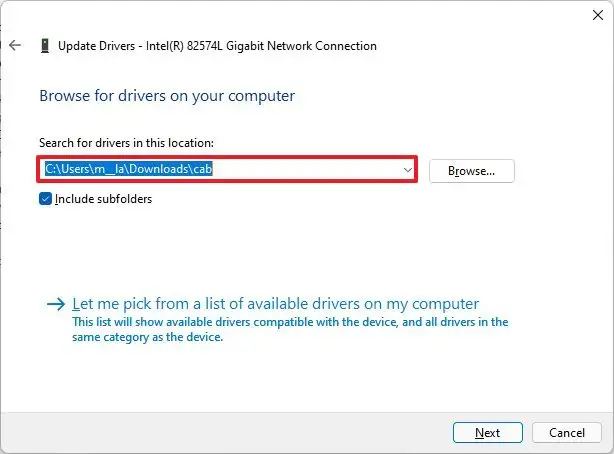
從 CAB 文件中選擇包含提取文件的文件夾。
單擊確定按鈕.
單擊下一步按鈕。
單擊關閉按鈕。
之後完成這些步驟,.cab 容器中的驅動程序文件將安裝在 Windows 11 上以設置組件。
@media only screen and (min-width: 0px) and (min-height: 0px) { div [id^=”bsa-zone_1659356403005-2_123456″] { 最小寬度:300px;最小高度:250px; } } @media only screen and (min-width: 640px) and (min-height: 0px) { div[id^=”bsa-zone_1659356403005-2_123456″] { min-width: 300px;最小高度:250px; } }